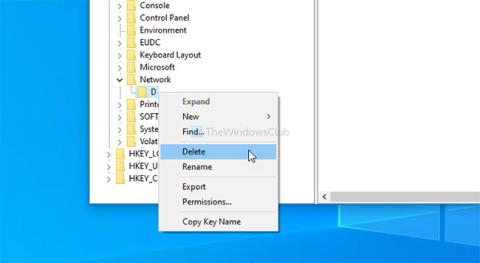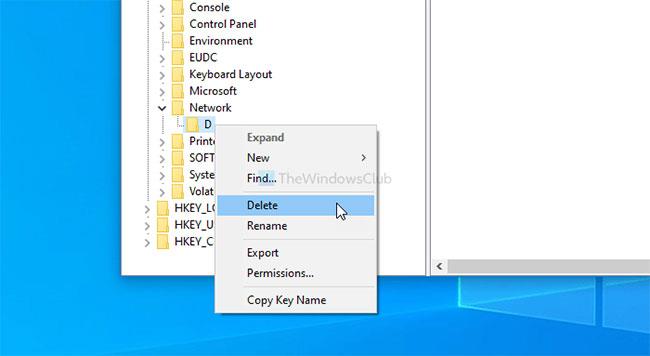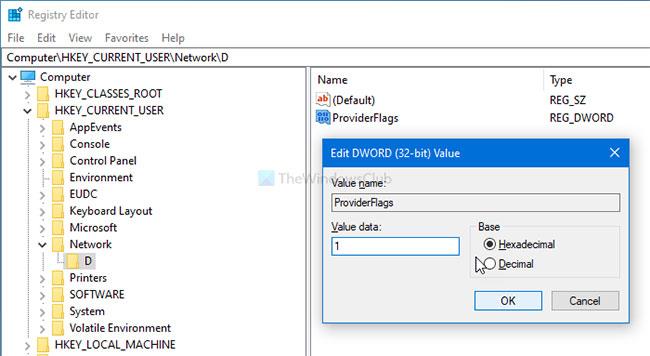Ja nevarat kartēt tīkla disku, iespējams, pēc Windows 10 atjaunināšanas , izpildiet šo problēmu novēršanas rokasgrāmatu. Tā ir izplatīta problēma starp cilvēkiem, kuri nesen ir instalējuši jaunu Windows 10 līdzekļa atjauninājumu.
Tīkla diska kartēšana ir salīdzinoši vienkārša. Kartējot tīkla disku, lietotāji var savienot vietējo disku ar koplietojamo krātuvi citā datorā tajā pašā tīklā.
Pieņemsim, ka iepriekš esat izmantojis tīkla disku savā Windows 10 būvniecībā. Ja pēc jauna līdzekļa atjauninājuma instalēšanas. tas ir pārstājis darboties, iespējams, būs jāveic tās pašas darbības vēlreiz. Bet, ja tas joprojām nedarbojas, šis reģistra labojums var jums palīdzēt.
Pirms sākat, jums vajadzētu izveidot sistēmas atjaunošanas punktu .
Nevar kartēt tīkla disku operētājsistēmā Windows 10
Lai novērstu problēmu, kas saistīta ar tīkla diska kartēšanu operētājsistēmā Windows 10, veiciet tālāk norādītās darbības.
1. Nospiediet Win + R , lai atvērtu Palaist.
2. Ierakstiet regedit un nospiediet taustiņu Enter.
3. UAC uzvednē noklikšķiniet uz pogas Jā .
4. Pārejiet uz tīkla diska atslēgu HKCU.
5. Ar peles labo pogu noklikšķiniet un izdzēsiet to.
6. Pārejiet uz Map Network Drive MRU HKCU .
7. Izdzēsiet visus diskdziņa ierakstus.
8. Atkārtoti pievienojiet tīkla disku.
9. Pārejiet uz tīkla diska atslēgu HKCU.
10. Ar peles labo pogu noklikšķiniet uz tā, pēc tam atlasiet Jauns > DWORD (32 bitu) vērtība .
11. Nosauciet to par ProviderFlags.
12. Veiciet dubultklikšķi uz tā un iestatiet Value data uz 1 .
13. Noklikšķiniet uz pogas Labi.
Detalizēta metode ir šāda:
Datorā būs jāatver reģistra redaktors . Lai to izdarītu, nospiediet taustiņu kombināciju Win + R , ierakstiet regedit un nospiediet taustiņu Enter. Kad tiek parādīta UAC uzvedne, noklikšķiniet uz pogas Jā.
Pēc tam dodieties uz šo mapi, kur D apzīmē tīkla disku:
HKEY_CURRENT_USER\Network\D
Ar peles labo pogu noklikšķiniet uz D , atlasiet opciju Dzēst un noklikšķiniet uz Labi , lai apstiprinātu.
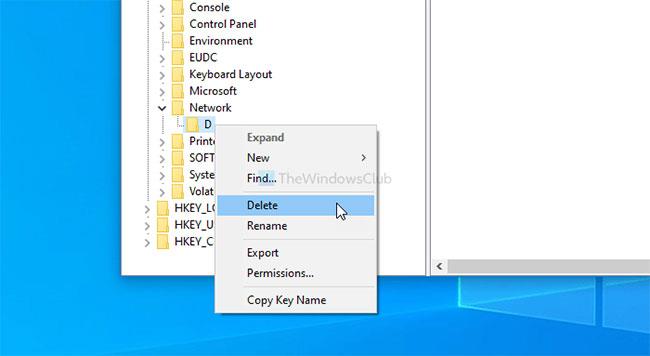
Atlasiet opciju Dzēst un noklikšķiniet uz Labi, lai apstiprinātu
Pēc tam pārejiet uz šo taustiņu:
HKEY_CURRENT_USER\SOFTWARE\Microsoft\Windows\CurrentVersion\Explorer\Map Network Drive MRU
Šeit jūs redzēsit dažus ierakstus ar iepriekš atlasīto disku. Tā kā katram lietotājam tie ir atšķirīgi, jums šie ieraksti būs jāatrod un attiecīgi jāizdzēš. Lai to izdarītu, ar peles labo pogu noklikšķiniet uz tā, atlasiet opciju Dzēst un noklikšķiniet uz pogas Labi.
Tagad izpildiet šo detalizēto ceļvedi, lai kartētu, pievienotu tīkla atrašanās vietu vai kartētu FTP disku operētājsistēmā Windows 10 . Pēc tam dodieties uz šo ceļu:
HKEY_CURRENT_USER\Network\D
Neaizmirstiet aizstāt D ar sava diska burtu. Ar peles labo pogu noklikšķiniet uz D > Jauns > DWORD (32 bitu) vērtība un nosauciet to par ProviderFlags.
Izveidojiet jaunu vērtību ar nosaukumu ProviderFlags
Veiciet dubultklikšķi uz tā, lai iestatītu vērtības datus uz 1 , un noklikšķiniet uz pogas Labi , lai saglabātu izmaiņas.
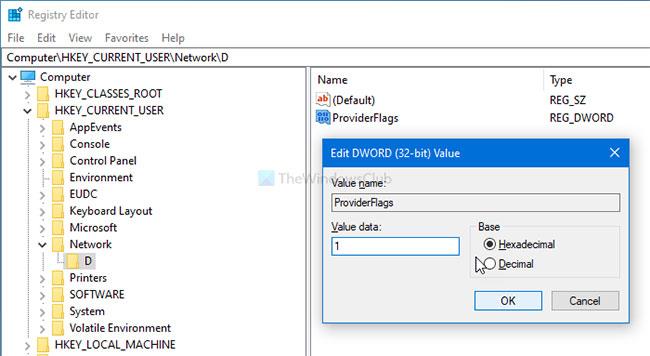
Iestatiet Vērtības datus uz 1
Tas ir viss! Tagad jums vairs nebūs nekādu problēmu.
Redzēt vairāk: